ターゲット ユーザーの心に響く動画を一生懸命作成した後は、動画がソーシャル メディアでうまく機能することを確認したいと思うでしょう。最適なパフォーマンスを確保する最善の方法の 1 つは、動画にテキストを追加することです。
ソーシャル メディアの動画に関しては、見出しとキャプションの両方が成功に不可欠です。結局のところ、キャプションがある場合、消費者の 80% は動画全体を視聴する可能性が高くなります。そして、人目を引く興味をそそる見出しは、視聴者の注意を引くことができます (これは、平均的な人が毎日 300 フィートものソーシャル メディア コンテンツをスクロールする場合に重要です)。
良いニュースは、オンラインの動画にテキストを簡単に追加できることです。必要なのは適切なツールだけです。 Zubtitle を使用して、ビデオに見出しとキャプションを簡単に追加する方法を紹介します。
オンライン動画にテキストを追加する方法 (見出しとキャプション)
オンラインのビデオにテキストを追加する最良の方法は、キャプションの追加、ビデオのトリミングとサイズ変更、見出しの追加、ロゴを使用したビデオのスタイル設定を簡単に行える最先端の編集ツールである Zubtitle を使用することです。もっと。
キャプションを追加する方法
1.動画をアップロード
動画にテキストを追加するには、既存の Zubtitle アカウントにログイン (または新しいアカウントを作成) し、動画をアップロードするだけです。画面の右側にある黄色の [新しいビデオを追加] ボタンをクリックするだけで、これを行うことができます。
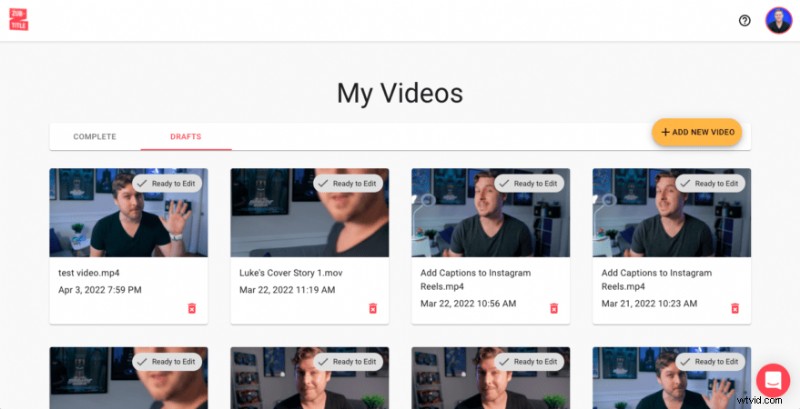
2.キャプションを編集
動画をアップロードした後、Zubtitle は音声を自動的に書き起こし、わずか数秒で時限キャプションに変換します。 Zubtitle が面倒な作業をすべて処理したら、あとはキャプションを確認して、すべてが正しく表示されていることを確認するだけです。テキストの調整、絵文字の追加、またはタイミングの変更は、エディターで直接ポイント アンド クリックすることで簡単に行うことができます。
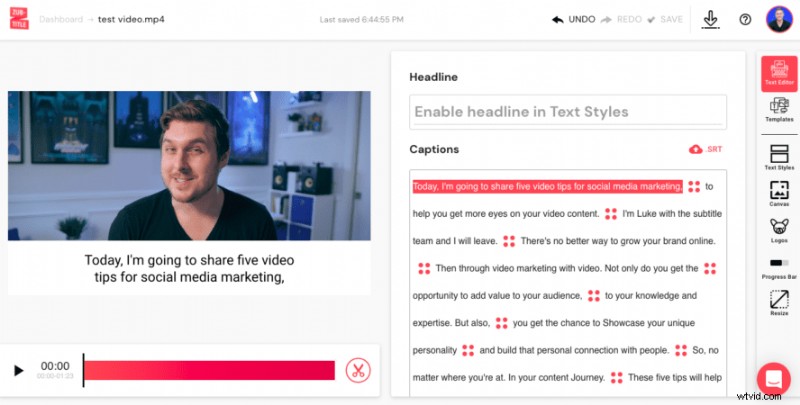
見出しを追加する方法
1.見出しを追加
まず、テキスト スタイルに移動します 右側のメニュー バーのメニューをクリックして、[見出し] オプションがオンになっていることを確認します。 テキスト エディタに戻ります メニューを開き、見出しを入力します。入力すると、見出しが画面左側の動画の上に表示されます。
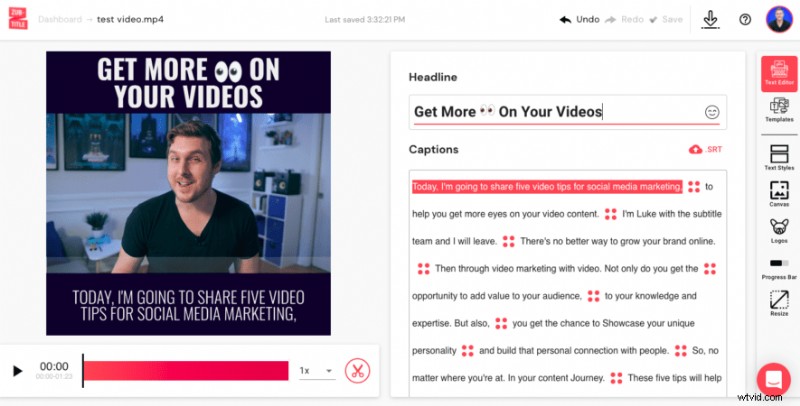
2.見出しのスタイル
次に、 テキスト スタイル に戻ります。 メニュー。フォントの選択 (またはカスタム フォントのアップロード)、フォントの太さとサイズの変更、行の高さの調整、テキスト ボックスのパディングなどにより、見出しのスタイルを設定できるようになりました。
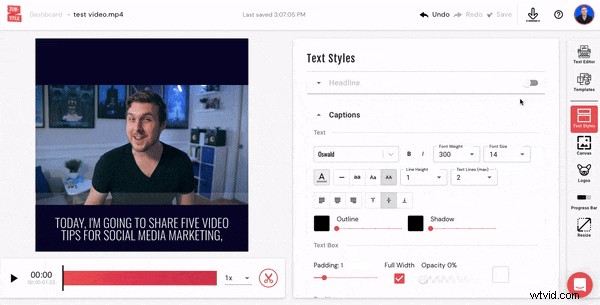
3.見出しの位置をカスタマイズ
ドットを垂直位置の上または下にドラッグして、ビデオ上のタイトルの配置場所をカスタマイズできます 規模。配置する場所をより細かく制御したい場合は、微調整にチェックを入れてください 箱。タイトルの配置を選択して、左、右、または中央に配置することもできます。
すべてのテキストの追加が完了したら、新しく最適化されたビデオをレンダリングしてダウンロードできます。
オンラインの動画にテキストを追加しますか?
今すぐ無料の Zubtitle アカウントにサインアップして始めましょう!無料プランでは、月に 2 本の動画を作成できます。 1 か月あたり最大 10 本の動画を作成するには (そして Zubtitle 透かしを削除するには)、標準プランを確認してください。
